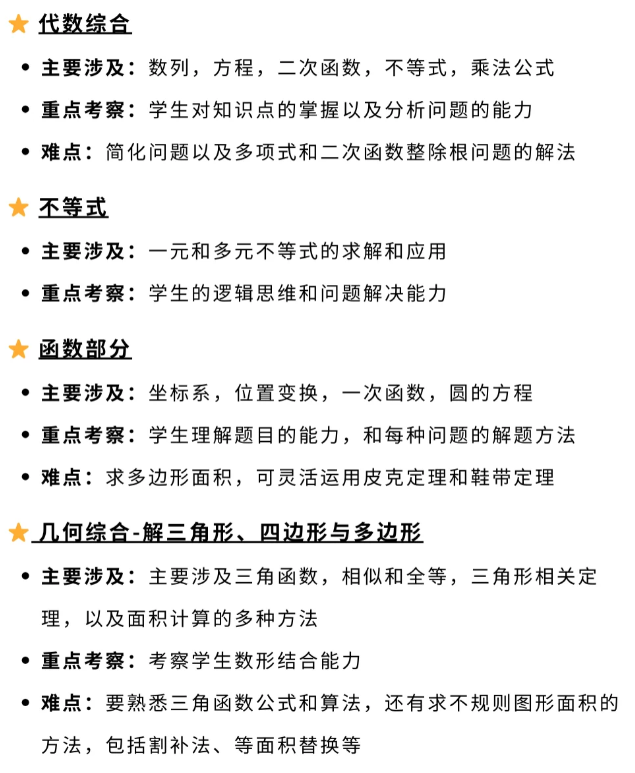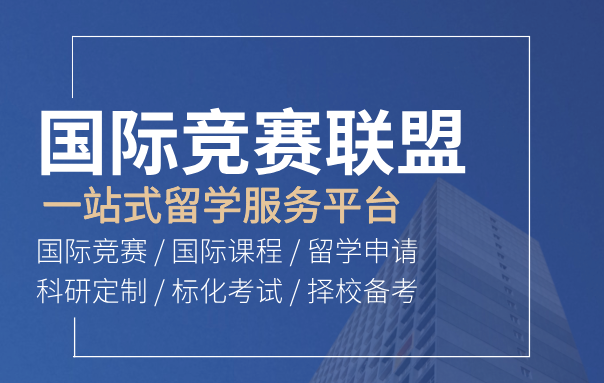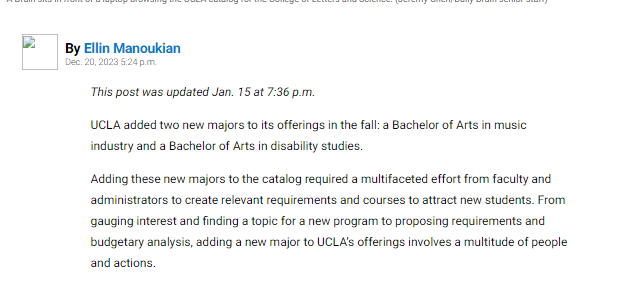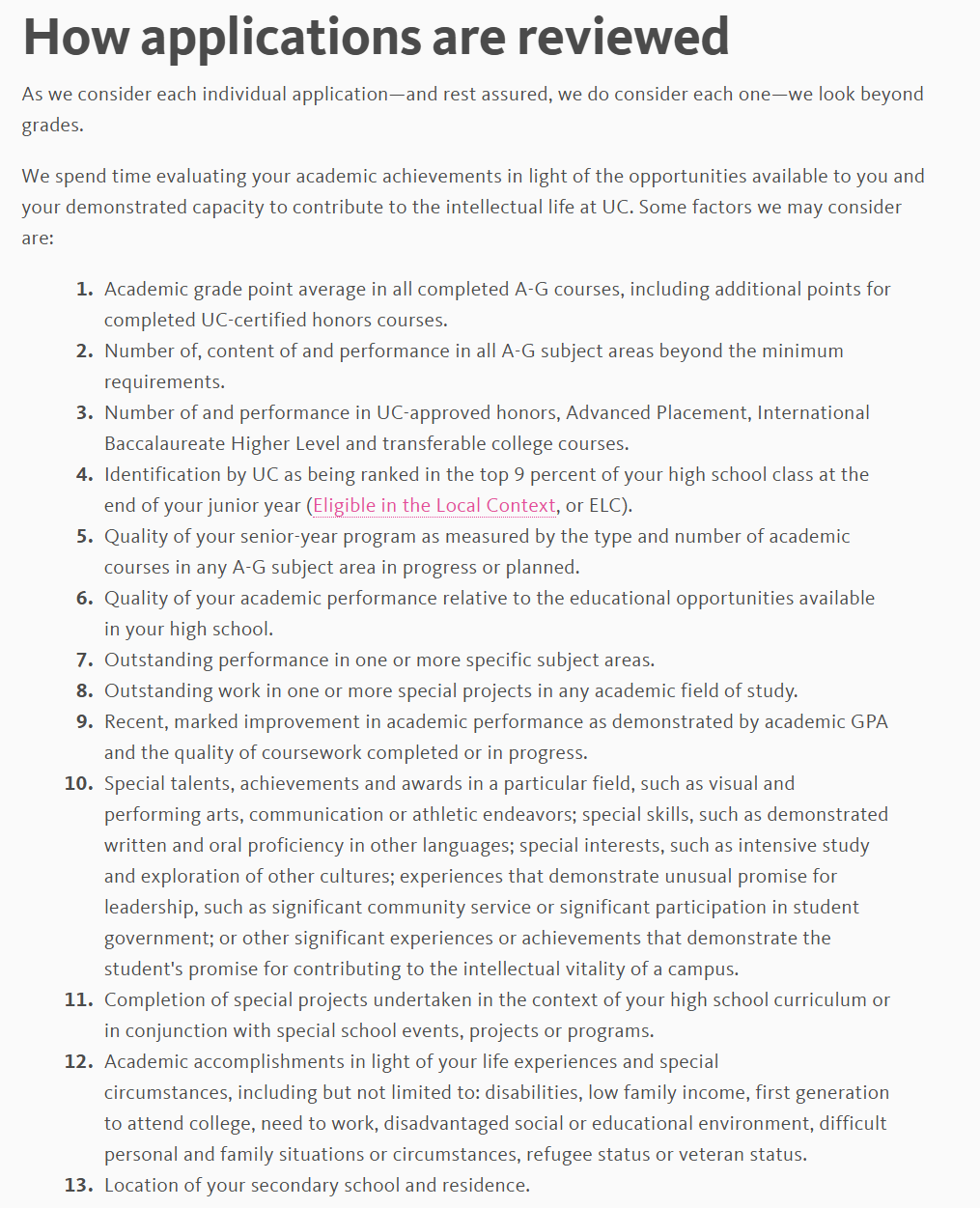笔试过后,同学们接下来就要马不停蹄地备战至关重要的面试环节啦。今年剑桥大学的面试仍将将通过Zoom或Whereby等平台线上进行。
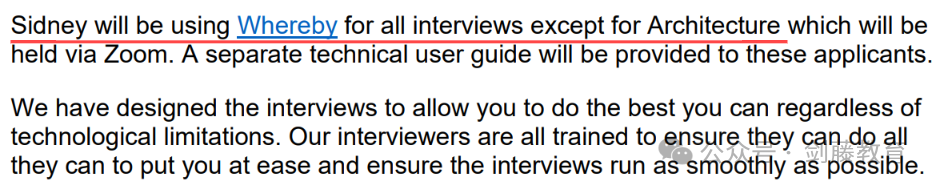
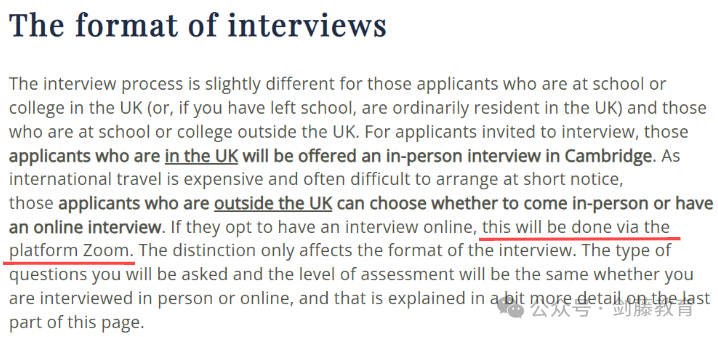
与Whereby相比,Zoom由于限制个人账号注册等原因,可能对许多同学家长来说在软件的操作流程与使用注意事项等方面都比较陌生。为帮助大家更好地备战即将到来的剑桥面试环节,本期分享我们将带来剑桥大学线上面试软件Zoom的使用指南~
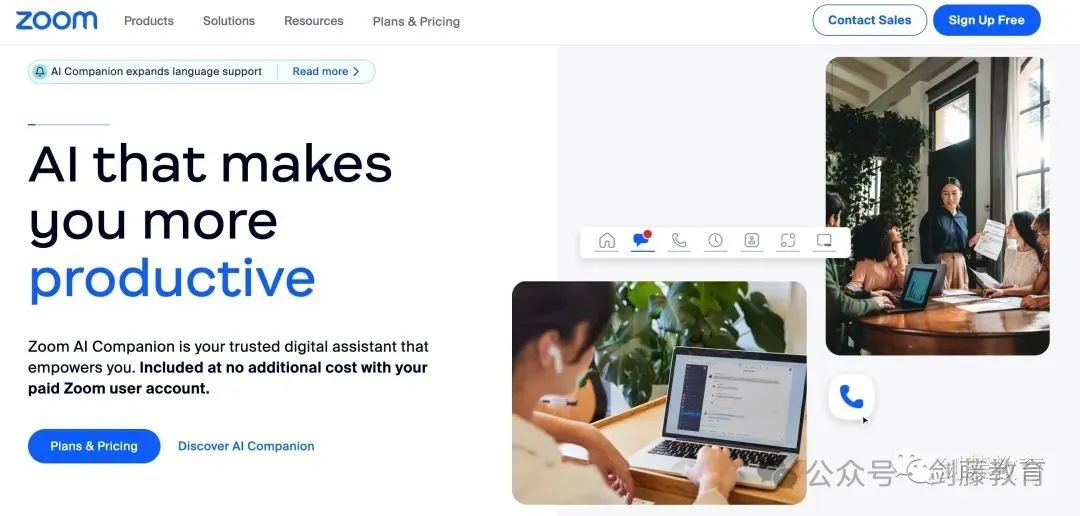
图片来源 Zoom官网
01、剑桥大学面试软件Zoom使用指南
Zoom是一款多人线上视频会议软件,由于该软件运营策略的调整,目前限制了个人免费账户的注册,但这并不会影响大家下载软件,以及通过会议链接正常参加剑桥面试。
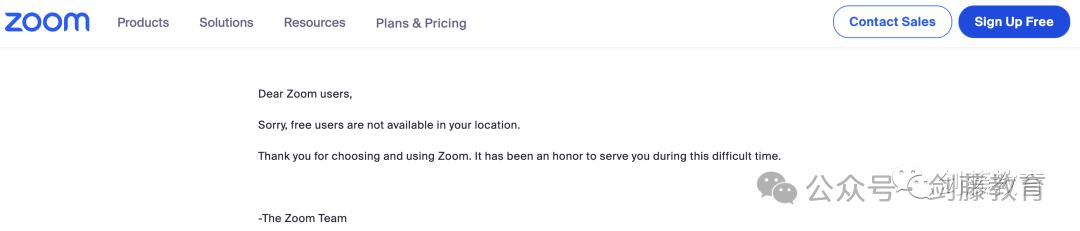
图片来源 Zoom官网
下载Zoom软件
在浏览器网址一栏输入Zoom官方网址(https://zoom.us/),进入官网。
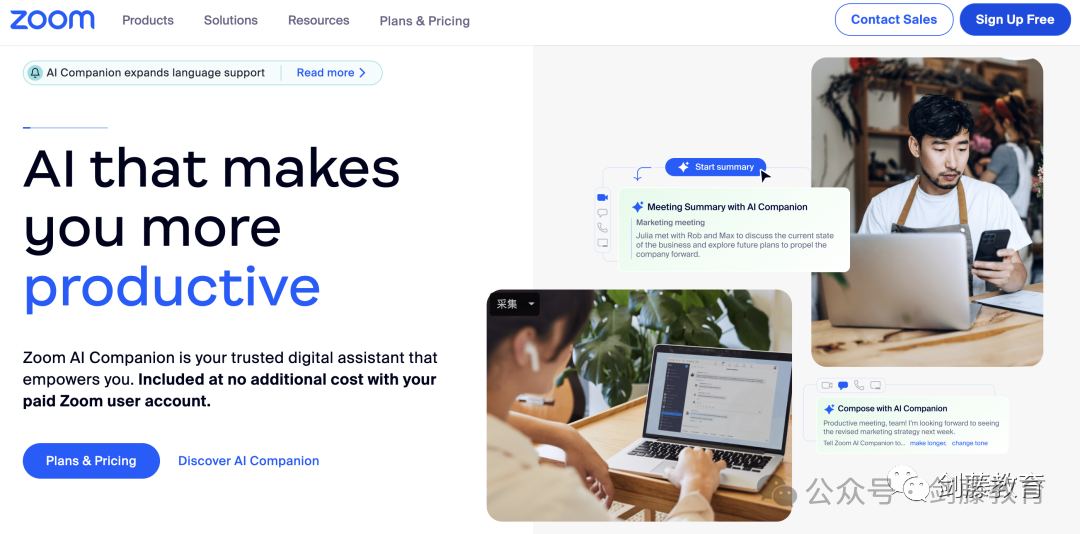
图片来源 Zoom官网
进入官网首页后,点击左上方【Resources/资源】按钮,在弹出的菜单栏左下角选择【Download Center】蓝色字体,进入Zoom客户端下载页面。
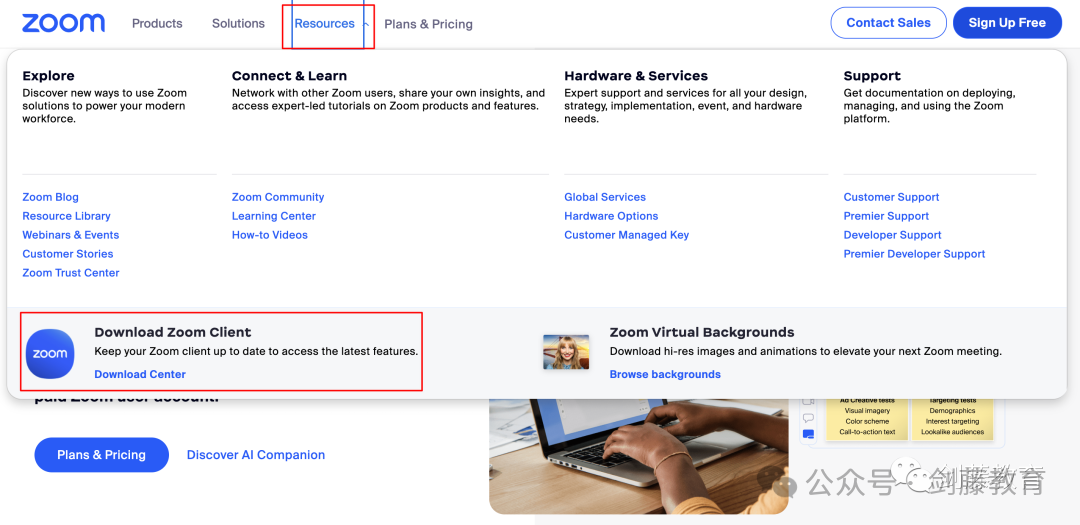
图片来源 Zoom官网
根据选择下载相应平台的Zoom客户端即可。
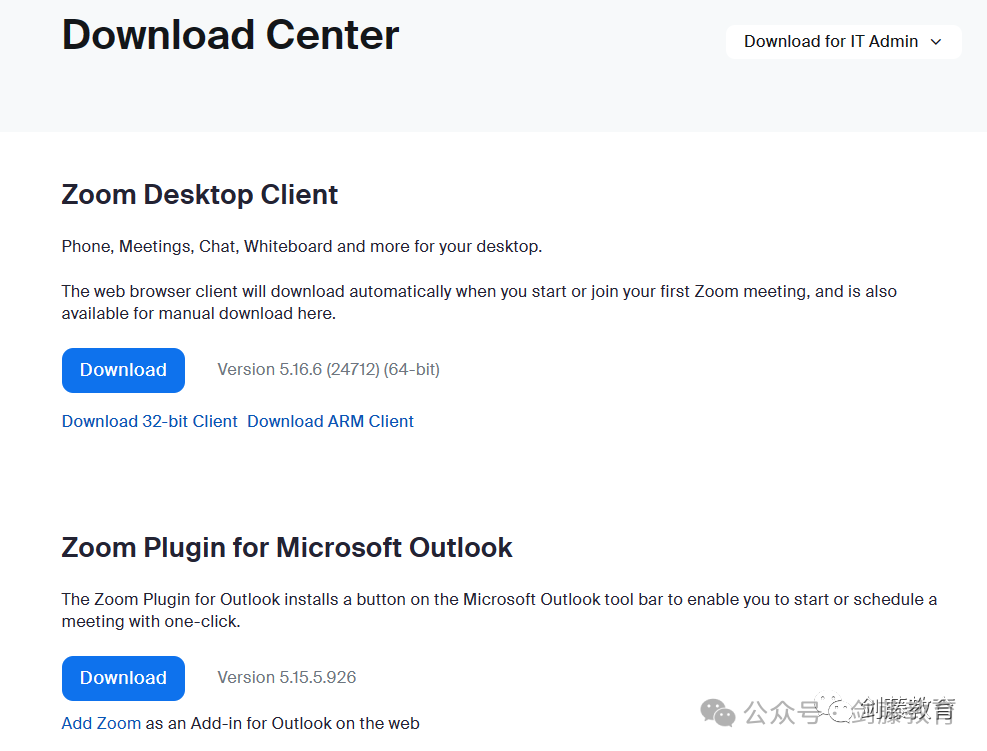
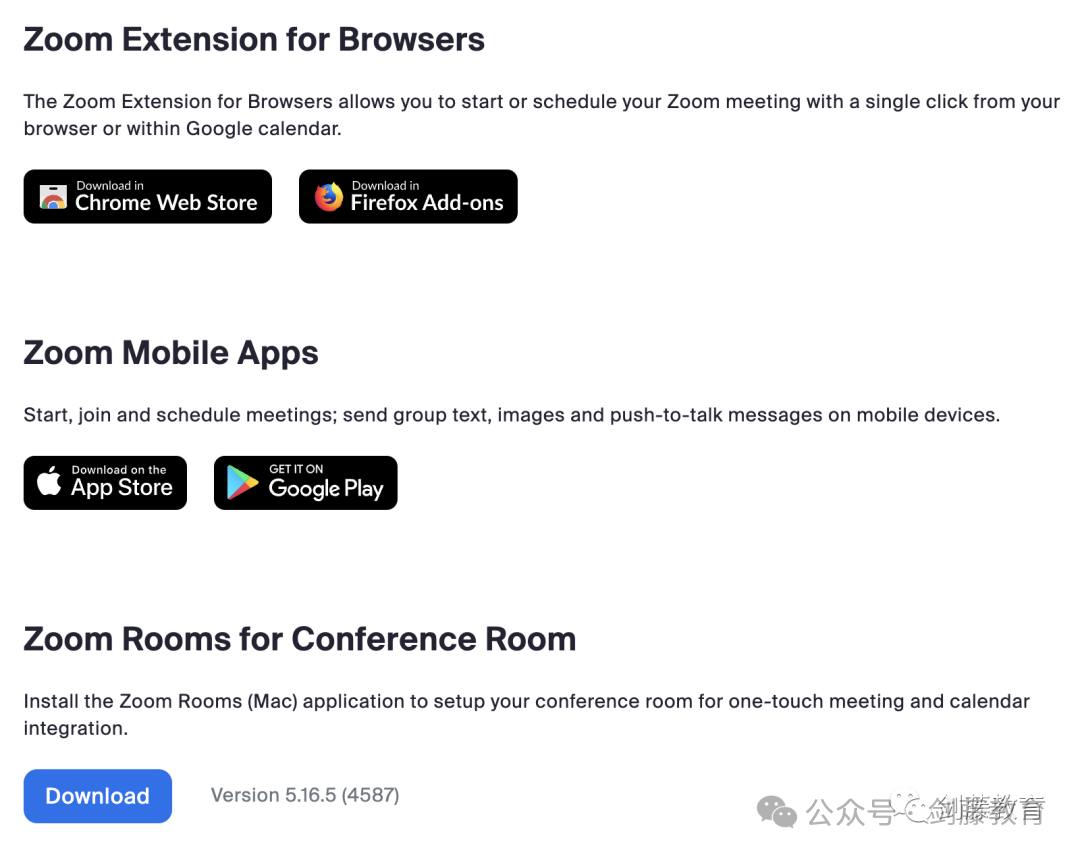
图片来源 Zoom官网
通过链接进入线上面试
如果大家的面试邮件中只有链接,则首先复制面试邀请邮件中的链接到浏览器中(此处以Microsoft Edge和Chrome浏览器为例),点击跳转后,会出现下图界面。
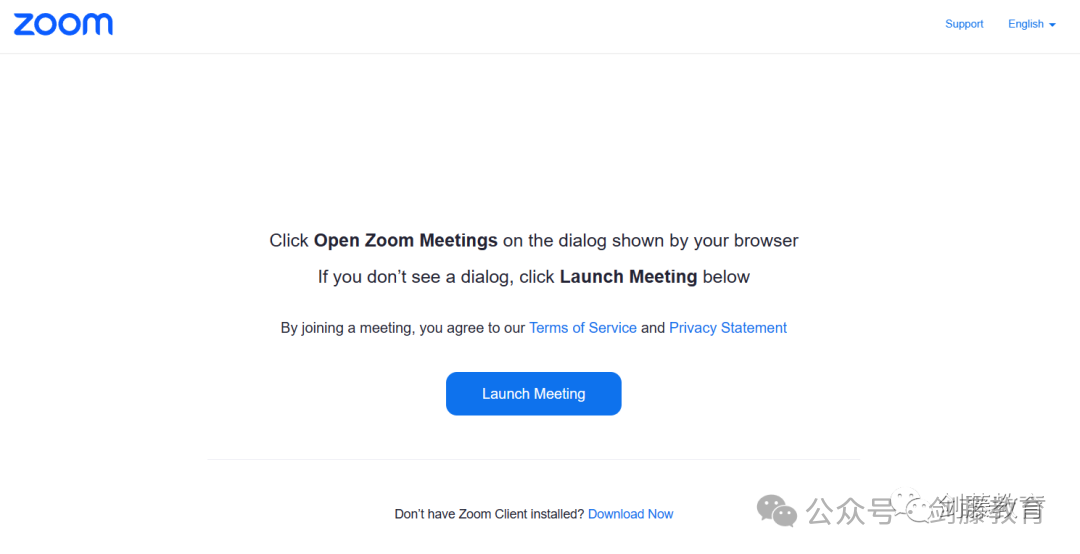
如果没有下载Zoom软件的同学,可以先点击蓝色的【启动会议】按钮,然后在页面下方会出现【Join from Your Browser/使用浏览器加入】选项,并点击该文字通过浏览器进入面试房间。
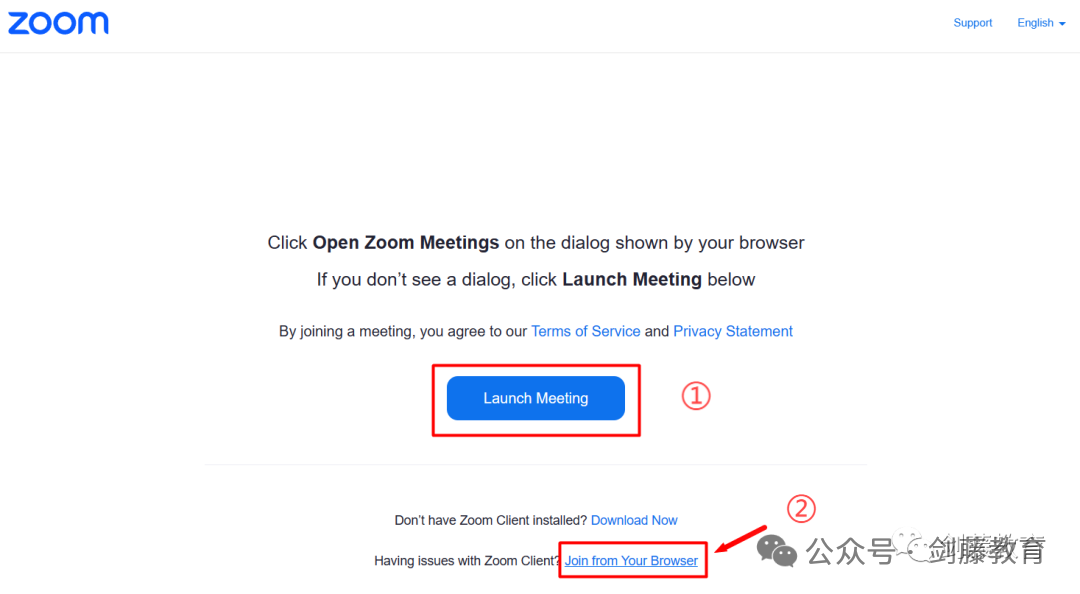
使用浏览器参加面试的同学,会跳转至以下界面,先点击左侧麦克风与摄像头图标,并在浏览器左上方弹出的权限获取对话框中选择【允许】。
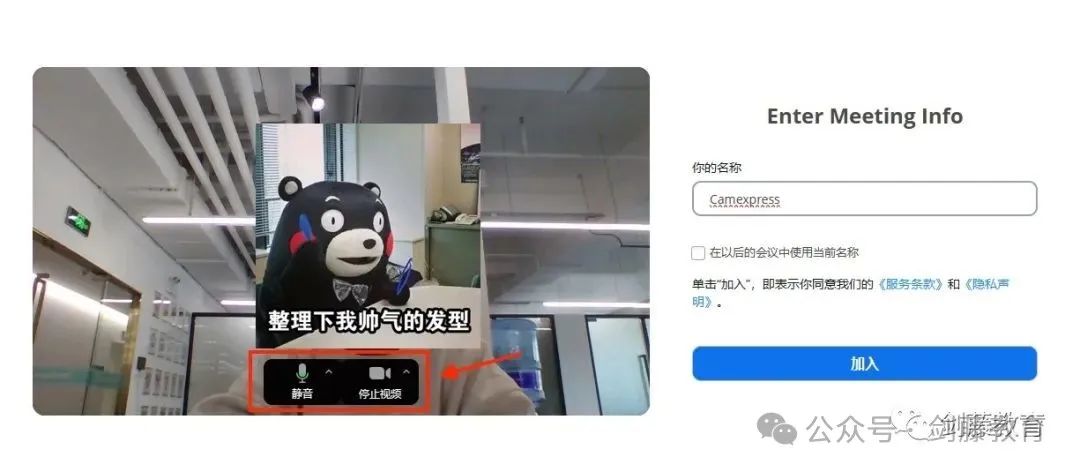
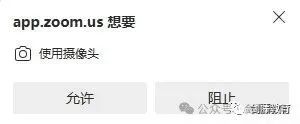
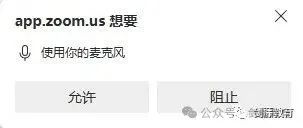
备注:点击麦克风与摄像头图标右侧的【^】图标,可以选择使用的麦克风与视频硬件设备。
确认画面正常显示,说话时麦克风图标有变化后,在该页面右侧输入会议室中显示的姓名(建议使用真实姓名),确认无误后,点击下方【加入】按钮。
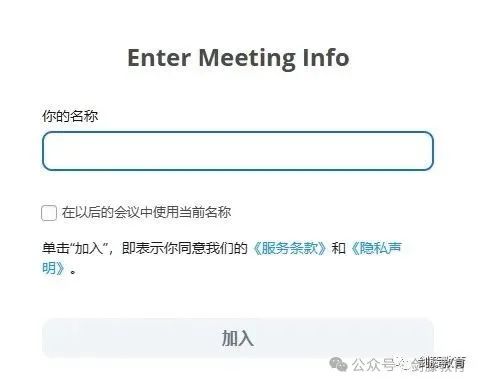
如果大家已经提前下载好Zoom软件,并打算使用PC/MAC版本的Zoom客户端参加面试,则通过浏览器访问剑桥面邀邮件中的链接后,需要先点击蓝色的【启动会议】按钮,再弹出的对话框中点击【打开】按钮,启动Zoom客户端。
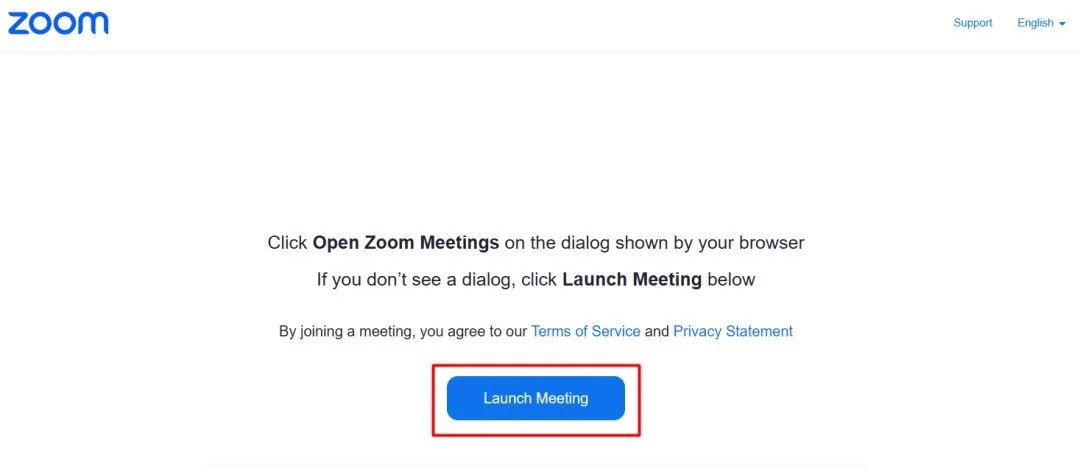
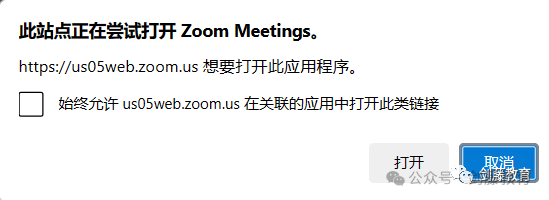
随后需要在弹出的Zoom软件界面中,输入会议室中显示的姓名(建议使用真实姓名),然后点击【加入会议】按钮。
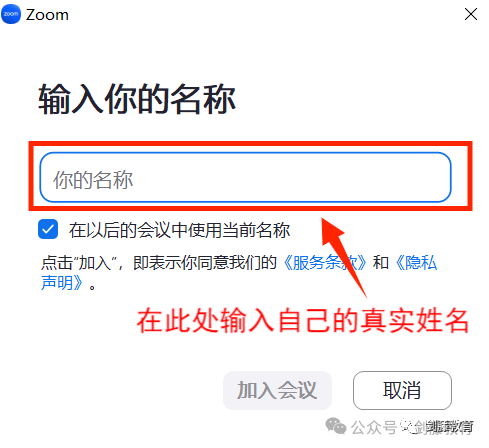
如果大家的面试邮件中有Zoom的会议号+会议密码,则可以直接打开Zoom客户端,点击【加入会议】按钮,然后输入面试邀请邮件内提供的会议号及会议密码加入会议,具体界面如下图所示。
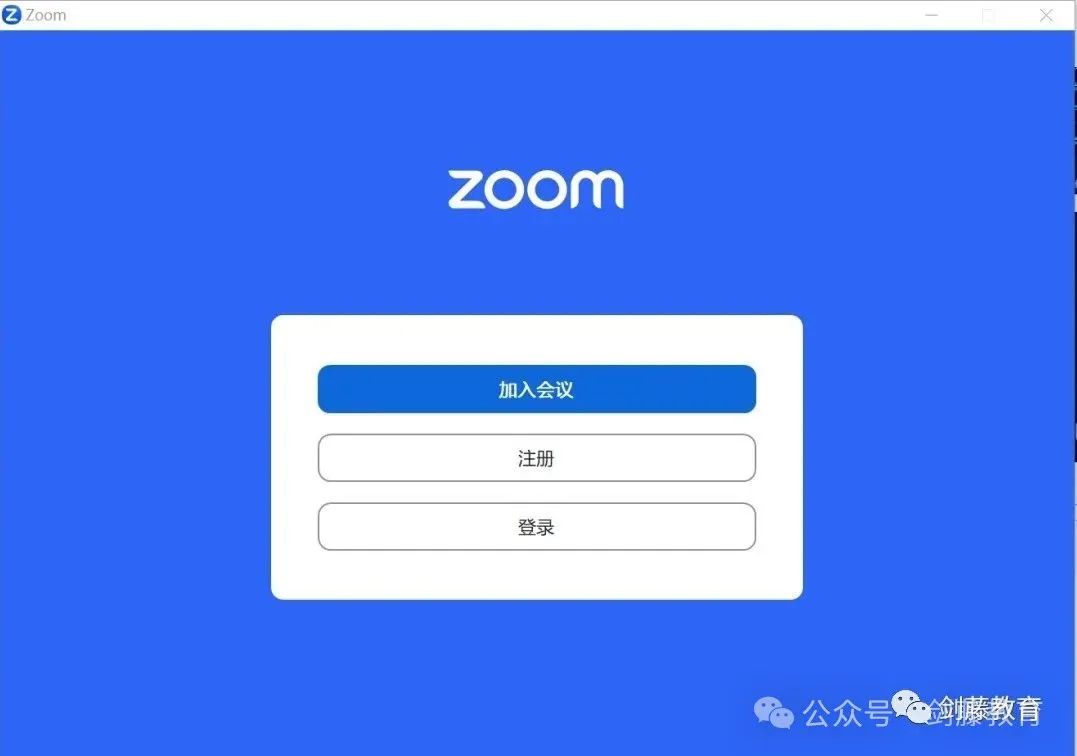
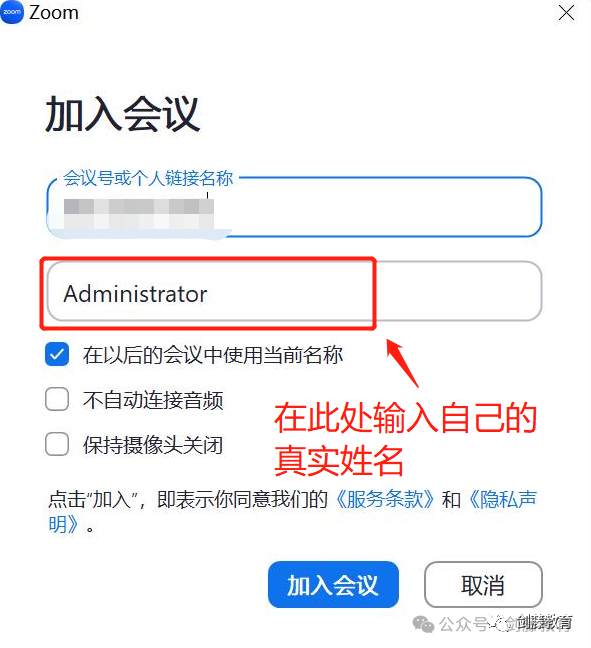
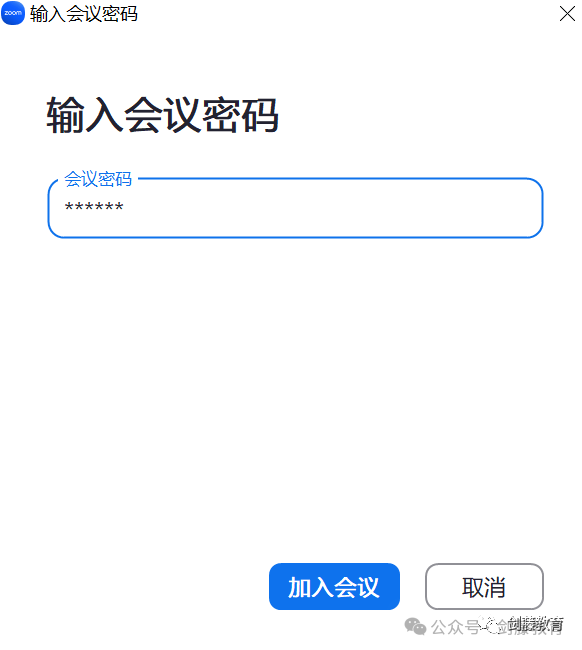
在加入会前,屏幕中会出现摄像头预览框,大家可以调整自己的摄像头位置,确保自己出现在屏幕中,如果大家需要调整麦克风、摄像头等硬件设备的设置,可以在这个界面点击右上角的图标,进入Zoom软件的设置页面。
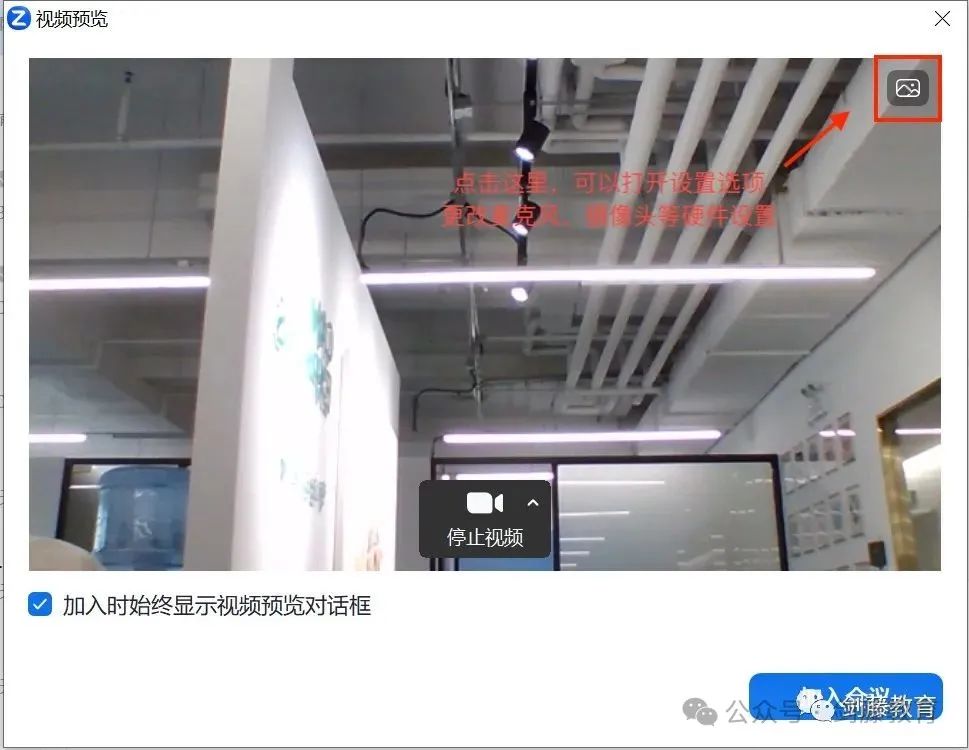
需要调试硬件设备的同学可以点击【视频】按钮右上方的【^】符号,并点击二级菜单的【视频设置】/【音频设置】选择正确的麦克风、扬声器、摄像头等硬件设备,并进行测试。
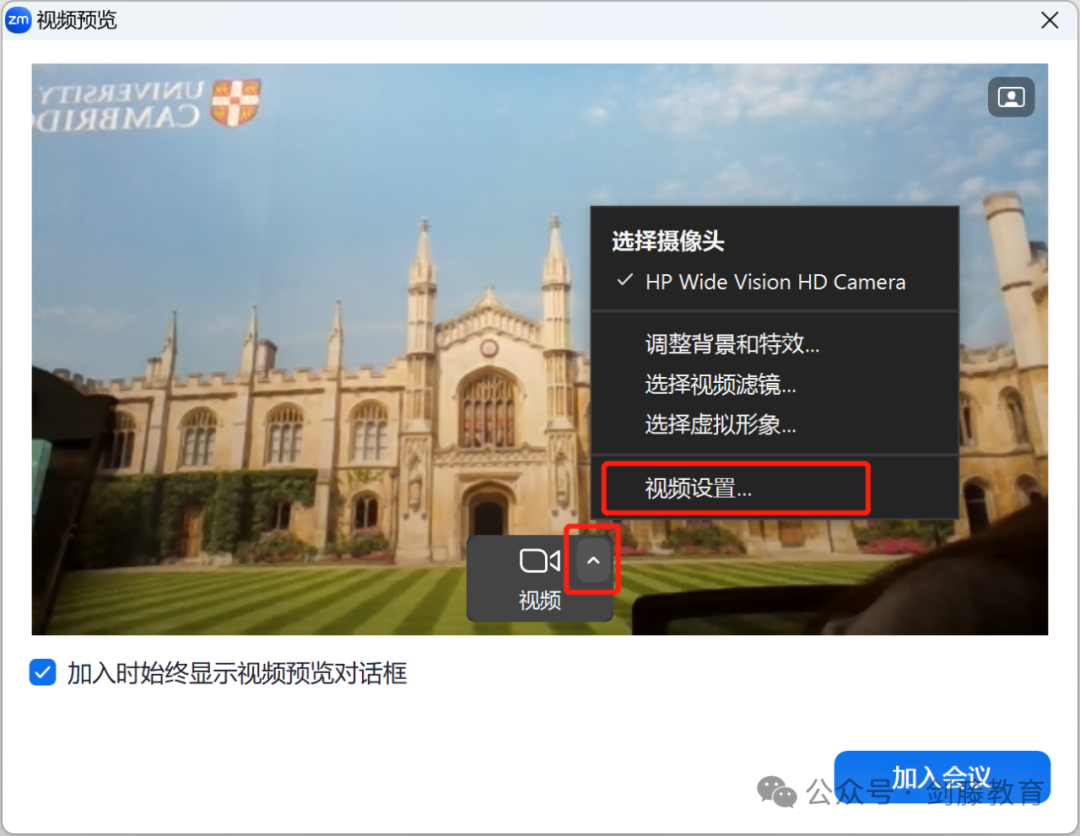
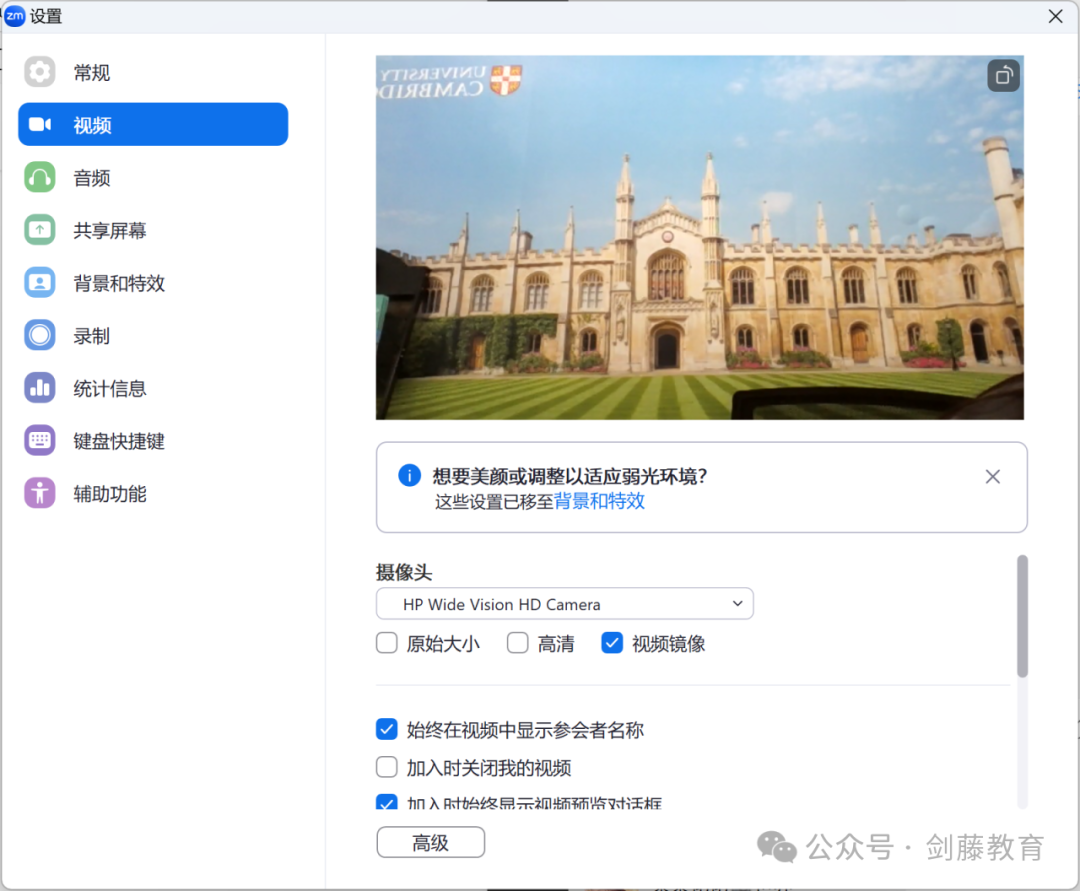

设置完成后,右上角关闭设置页面,回到刚才的窗口先勾选【加入视频会议始终显示视频预览对话框】并点击【加入会议】按钮。
在进入剑桥大学面试房间前,可以点击下方【测试扬声器和麦克风】按钮再次测试音频设备。
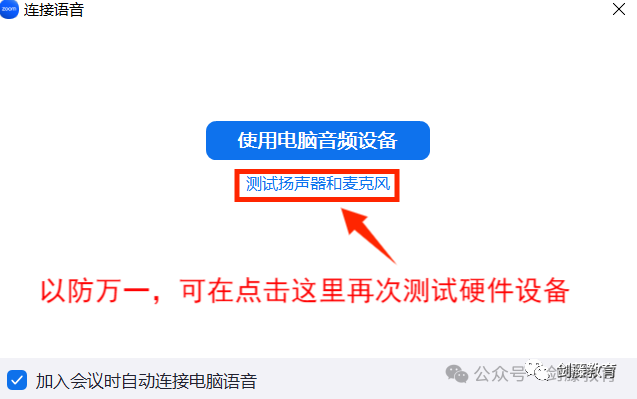
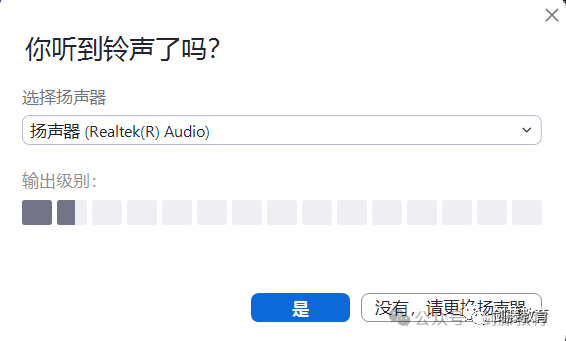
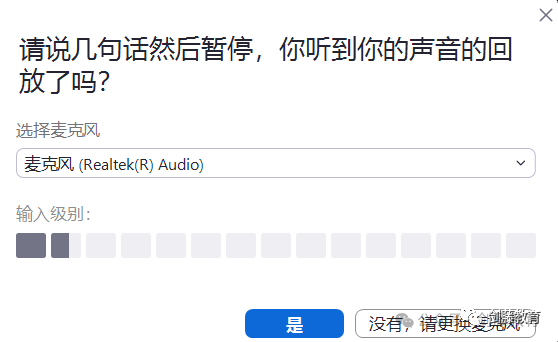
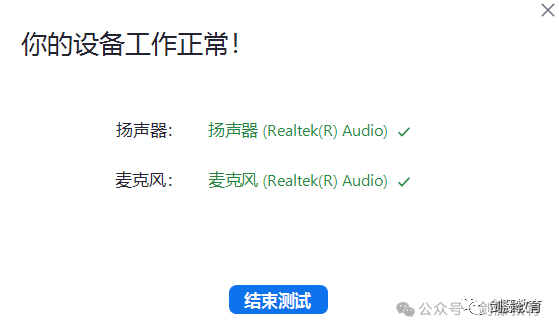
在测试完成后,如果硬件设备都没有问题,大家可以点击【使用电脑音频设备】按钮进入。
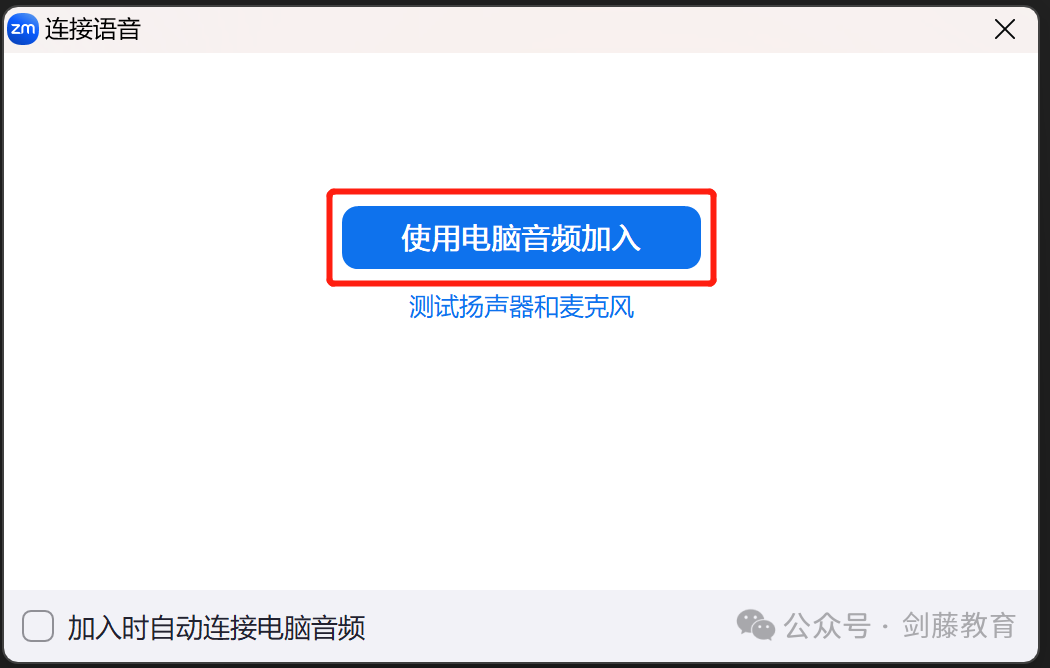
在正式面试中,可能首先会进入线上等候室,当面试官准备好后,会邀请大家进入正式的线上面试房间。
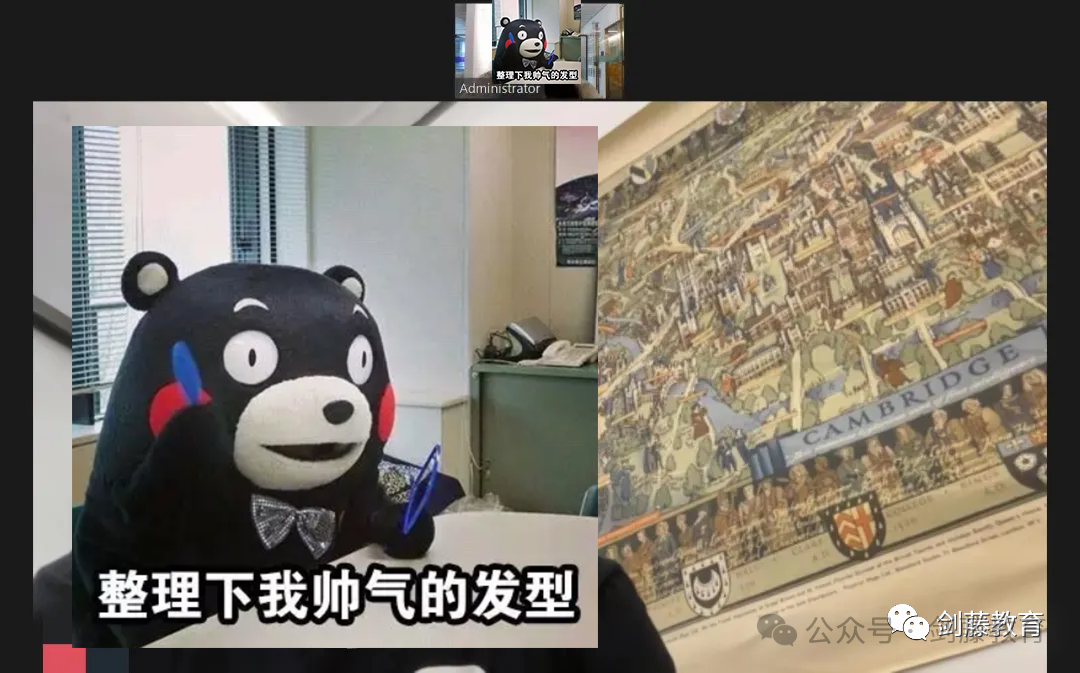
无论是通过浏览器还是Zoom客户端参加面试,在正式进入线上会议室后,大家都可以在下方看到一排工具栏(电脑客户端,可能需要移动鼠标,才能显示工具栏)。优先检查工具栏左下角的音频与视频图标,判断麦克风、摄像头等硬件是否正常工作。
工具栏允许大家控制摄像头、麦克风的开关以及共享。除非另有说明,否则大家应该正常打开自己的摄像头、麦克风和音频。


备注:通过电脑客户端与浏览器版本的工具栏可能略有差异。
如果大家在正式面试中设备出现问题,需要更换麦克风、扬声器或摄像头等设备,可以点击工具栏左侧【静音】按钮/【停止视频】按钮右上方的【^】符号,并点击二级菜单的【音频设置】/【视频设置】进行相应调整或测试。
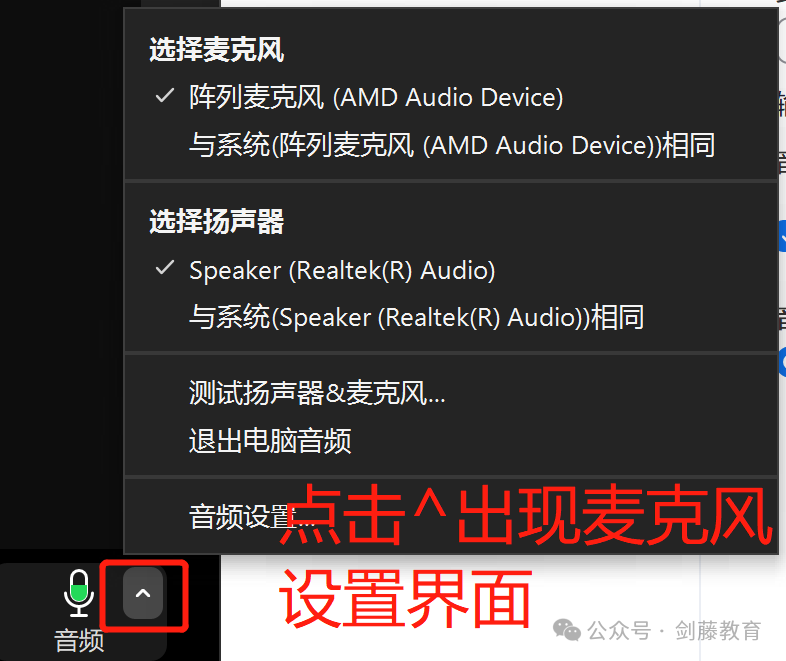
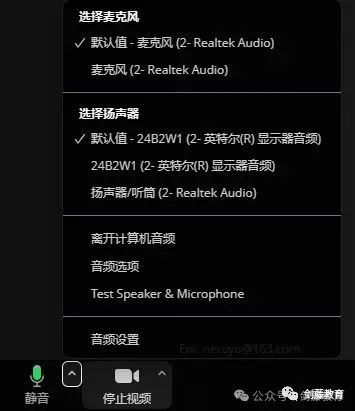
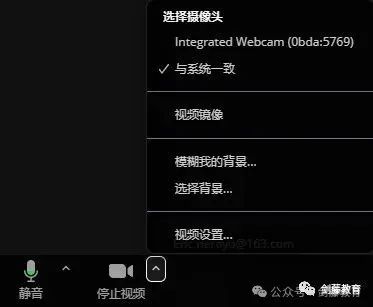
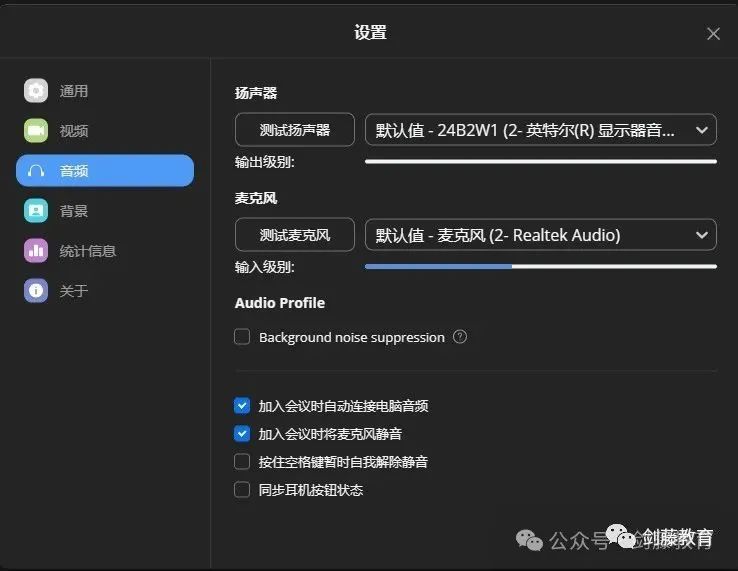
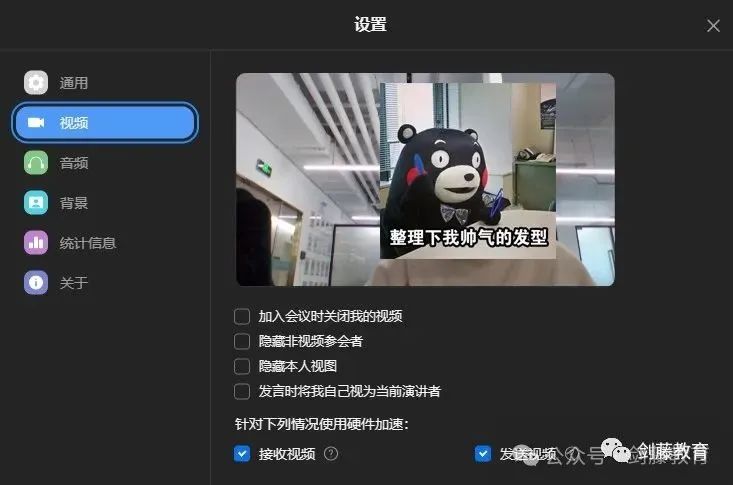
需要注意的是:如果大家使用的是Zoom电脑客户端,并选择了模糊背景选项,会影响大家通过摄像头展示书面/纸质材料给招生官,所以通常情况,不建议大家打开“模糊背景”选项。
在面试过程中,面试官可能会要求申请者书写自己的思考过程,因此需要申请者调整好自己摄像头的角度位置,以便面试官可以看清书写的过程,如下图所示。
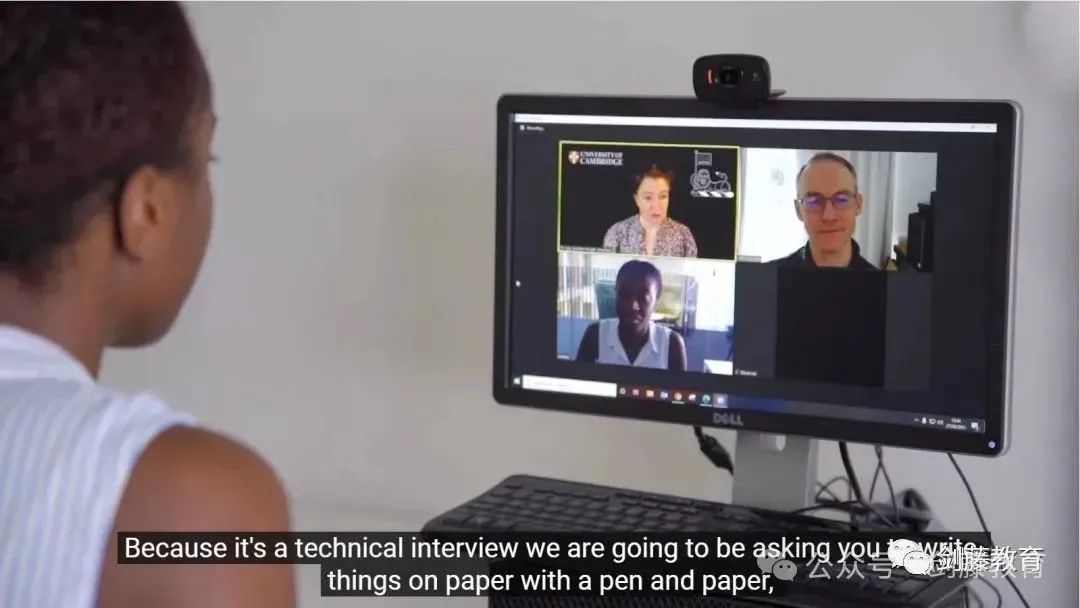


图片来源 剑桥大学官网
在面试结束后需要离场时,大家可以点击工具栏右侧红色的【离开】按钮。

备注:申请者需要确保面试时网络稳定,因此在面试期间要关闭设备上的其它应用程序并告诉身边人尽量避免使用网络以保持设备流畅与网络通畅。
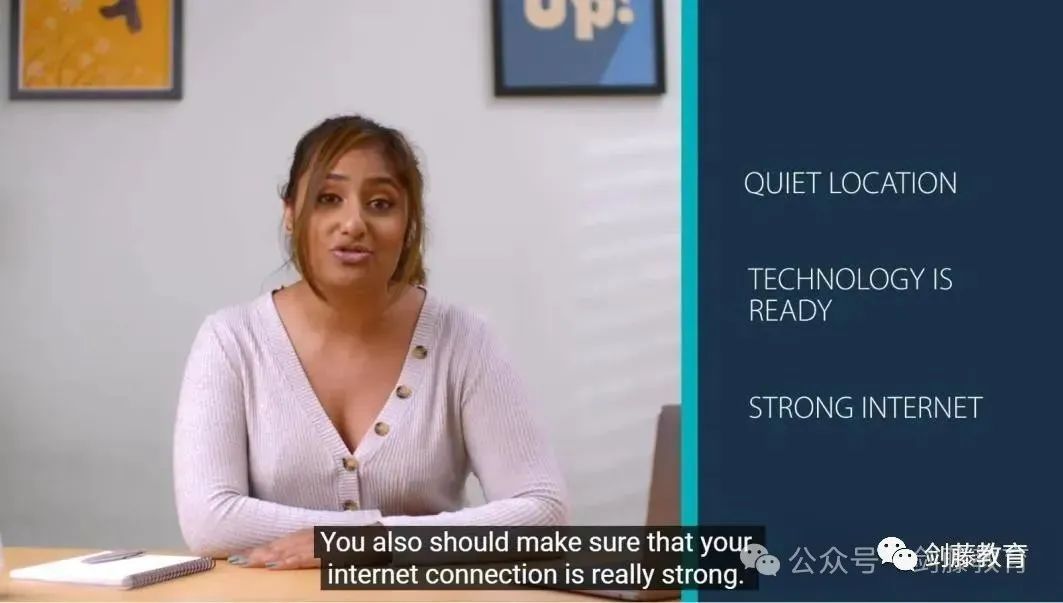
图片来源 剑桥大学官网
如果面试过程中遇到技术困难或者突发状况,请保持冷静并耐心向招生官解释现状,以寻求帮助。
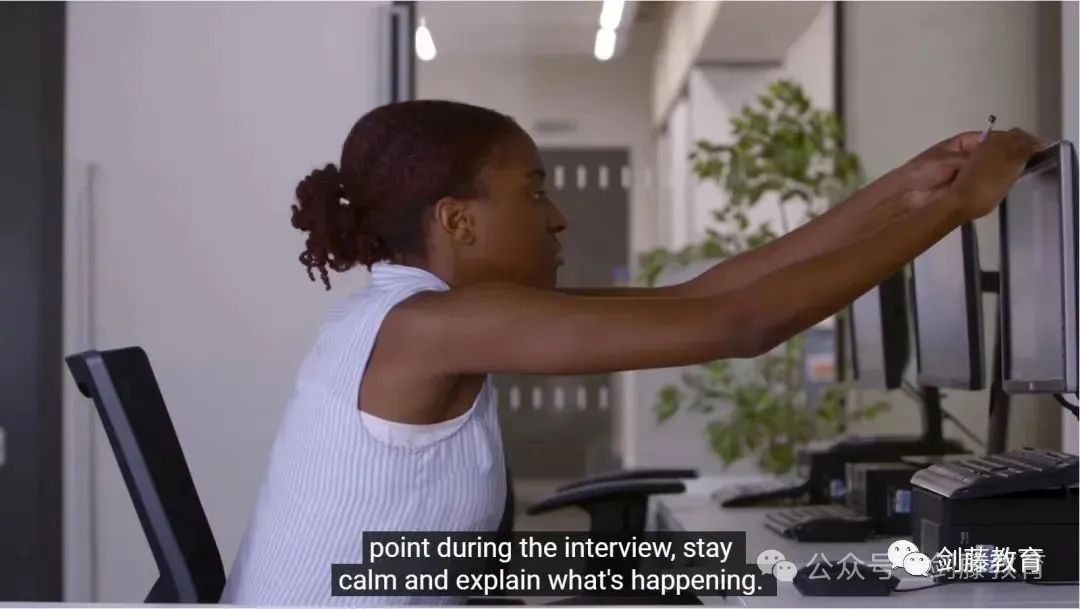
图片来源 剑桥大学官网
如果尝试重新连接后,仍然无法解决问题,申请者可以联系剑桥大学的招生团队。因此建议申请者在正式面试前提前准备好校方的联系方式以备不时之需。
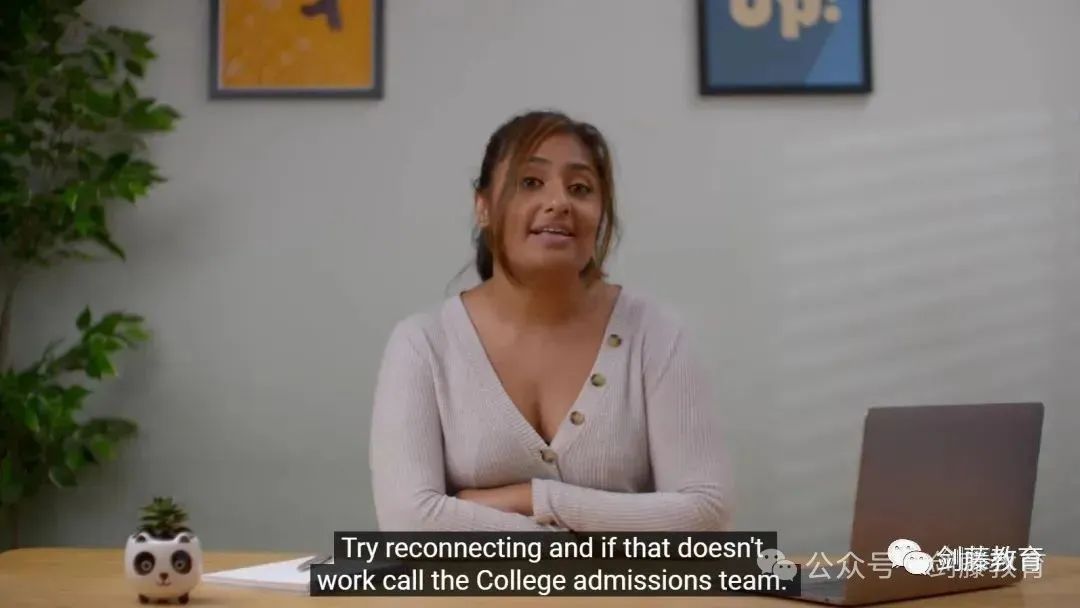

图片来源 剑桥大学官网
如何提前测试Zoom?
大家可以使用浏览器访问这个网址(https://zoom.us/test),然后点击蓝色【Join】按钮来提前熟悉Zoom软件的使用流程并测试自己硬件设备。
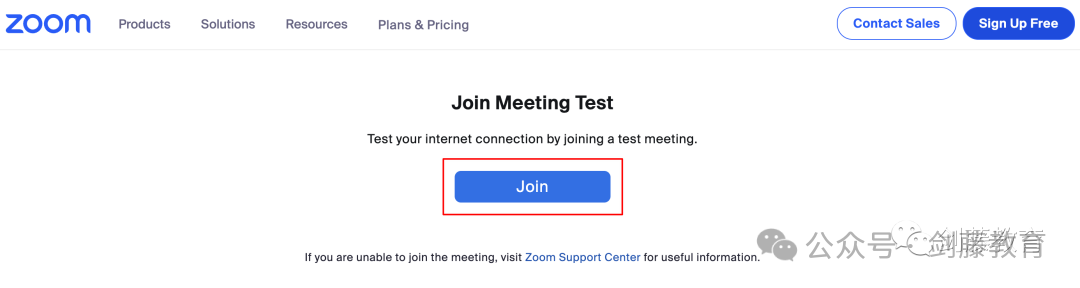
图片来源 Zoom官网
02、剑桥大学面试软件交互式电子白板使用指南
剑桥大学的面试官会通过面试软件的聊天功能、屏幕共享功能以及交互式电子白板等功能与申请者共享信息。

图片来源 剑桥大学官网
对于科学学科类专业的面试,面试官会要求申请者解答一系列问题,申请者需要与面试官分享自己的思路与思考过程,因此建议申请者准备一块可以连接电脑使用的手写板或一台具有手写功能的平板电脑与手写笔,最好额外准备普通的纸与笔备用,便于向面试官展示。
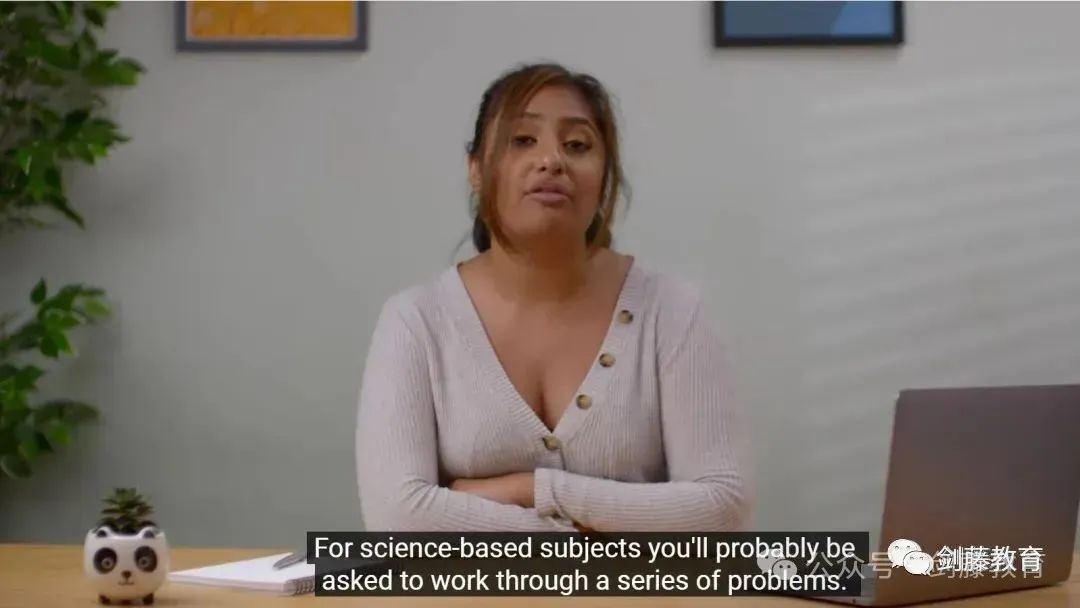
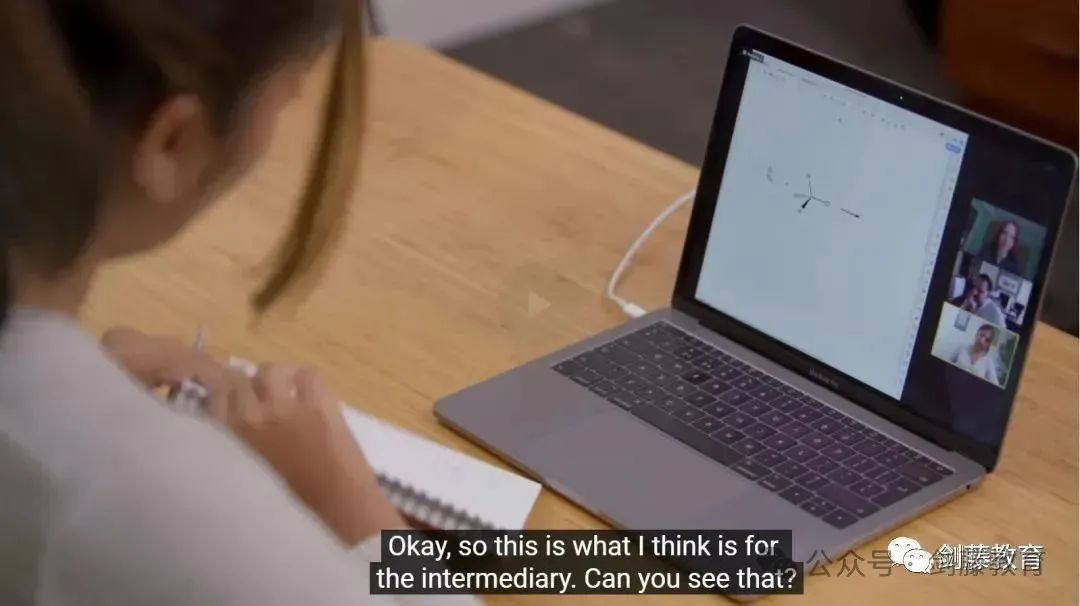
图片来源 剑桥大学官网
在剑桥大学正式面试过程中,Zoom软件中的交互式白板功能需由面试官开启后共享屏幕给申请者。
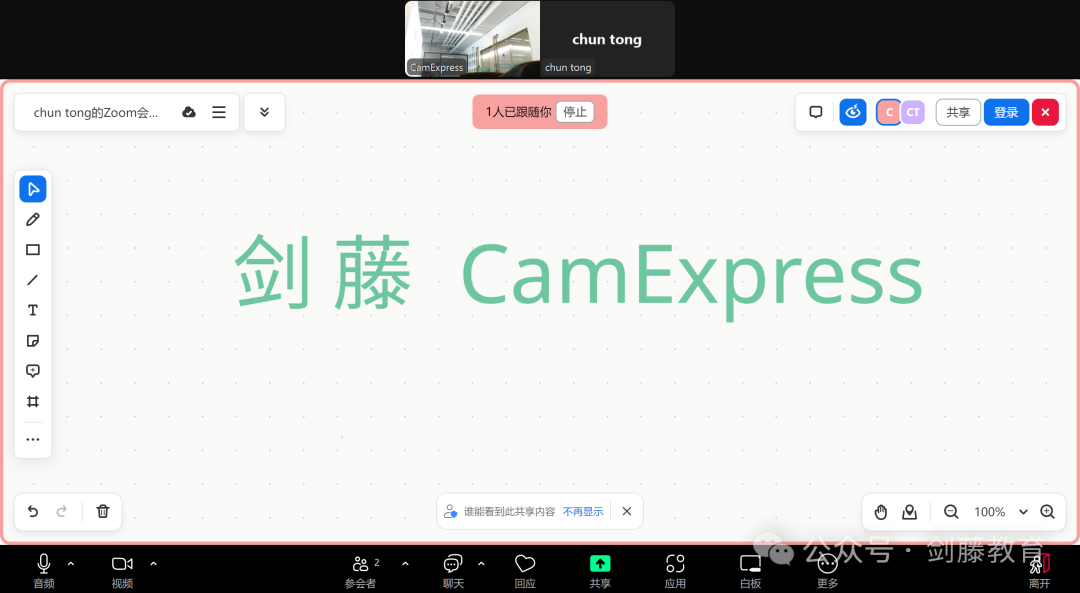
为帮助大家更快上手操作,这里我们特为大家整理了软件内置的电子白板使用说明,界面左侧便是工具栏从上到下,依次是:
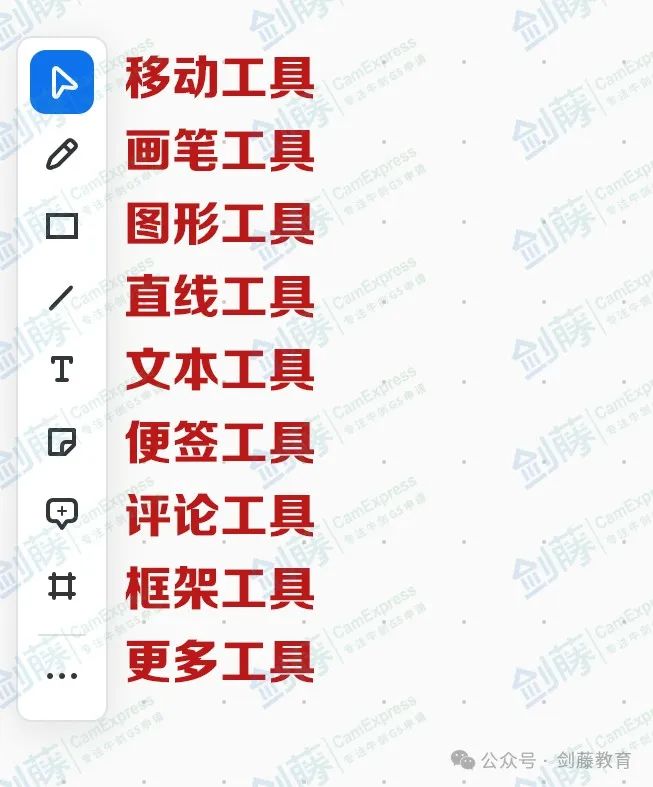
◆移动工具:可以选择板上的现有项目并与之交互。如果要选择白板上的单个项目,请单击下它。要选择白板上的多个项目,请按住shift键,再通过鼠标左键单击进行选择,或者在白板的空白处按住鼠标左键、手指或手写笔并拖动要选择的项目周围的矩形。
◆画笔工具:可让大家使用触控笔、鼠标等外设进行绘图或书写,选项中还包括画笔类型、颜色、线条粗细选择。
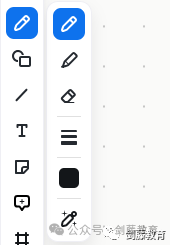
另外,使用“智能绘图”工具,可以快速使用画笔工具绘制以下图形。
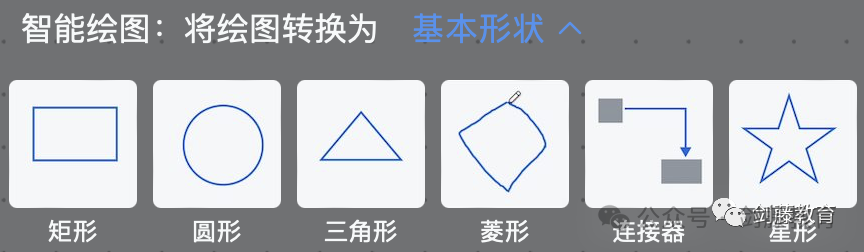
需要注意的是:橡皮擦工具被移动到了画笔工具中,建议大家直接使用快捷键E快速切换至橡皮擦,若果要切换回画笔工具可以使用快捷键P。
◆图形工具:可以绘制矩形、圆角矩形、圆形、菱形、三角形、六边形等常见图形,以及一些特殊图形。
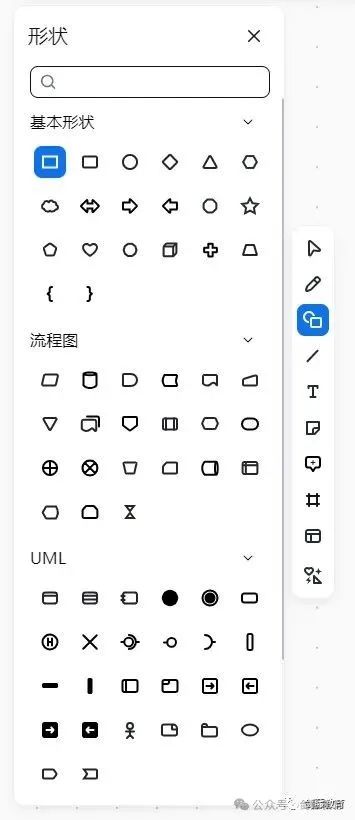
◆直线工具:可以绘制直线、单向箭头、双向箭头。
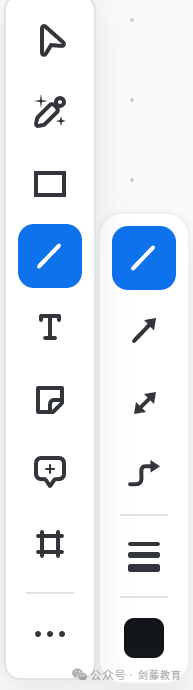
◆文本工具:如果需要输入文本,点击该工具后,在自己希望文本开始的位置单击,然后使用设备的键盘将文本输入框中。大家还可以更改正在使用的字体,但实际上最多只需要更改文字的大小和颜色。

◆便签工具:创建一个便签贴。
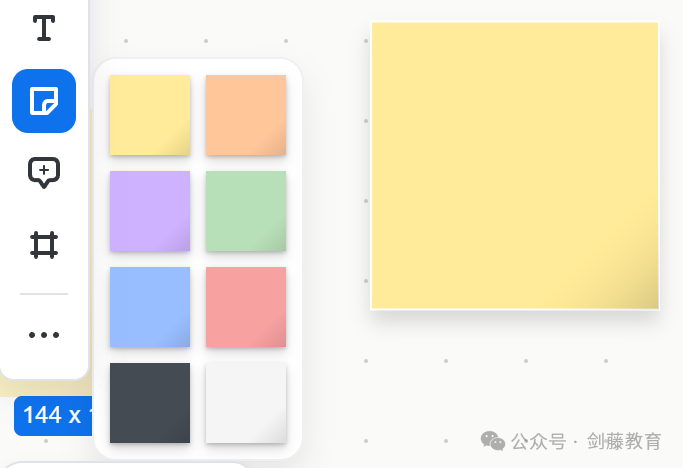
◆评论工具:为白板上的某些元素或内容添加评论/注释。
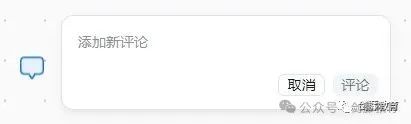
◆框架工具:类似于画板功能。
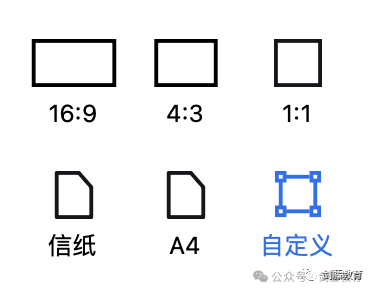
◆更多工具:同学们可以根据自身需要选择模板、快速插入图表、思维导图、表格等内容。
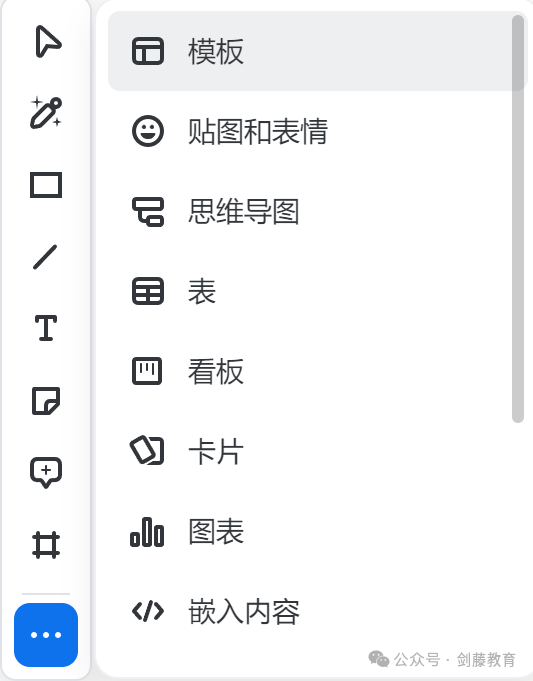
◆模板工具:从模板库中选择现成的模板。
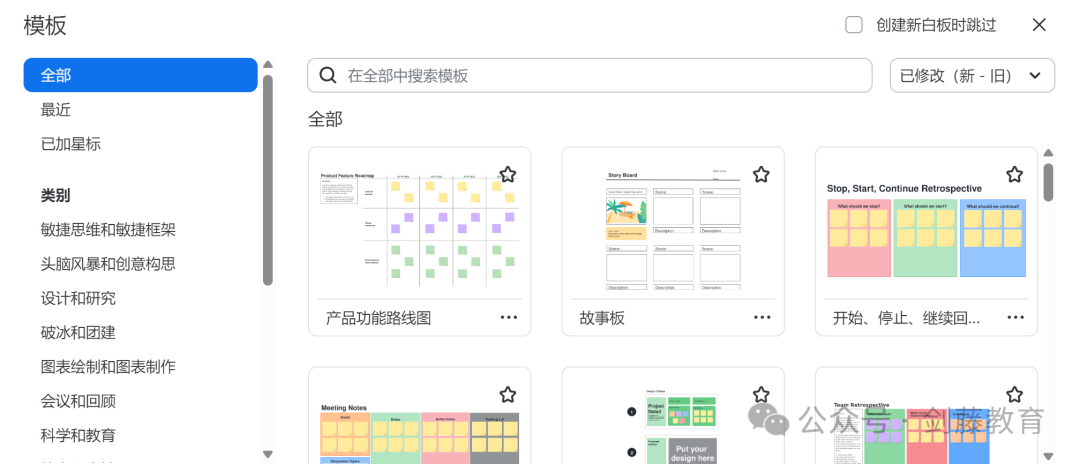
如果大家在使用白板过程中需要撤销或恢复刚才的操作,则可以在白板界面左下方的工具栏中找到相应的按钮。
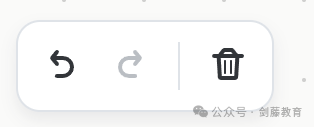
如果大家需要新建/切换白板,以及放大或缩小白板的视图,也可以在右下角的工具栏进行操作。如果想移动白板的视野位置,则需要按住鼠标右键进行上下左右移动。如果当前正在使用画笔工具绘制,但需要移动白板的视野位置,需要先单击一次鼠标右键(会自动切换至移动工具),再按住右键拖动视角。

需要注意的是:根据以往的经验,除了准备手写功能的平板电脑与手写笔之外,强烈建议大家准备好普通的纸笔,防止面试过程中遇到一些突发状况,从而影响面试效果,如白板功能无法正常工作的情况。
另外,根据剑桥大学的面邀邮件显示,部分学院今年面试会采用Miro电子白板,建议大家提前去试用,熟悉白板软件的操作。
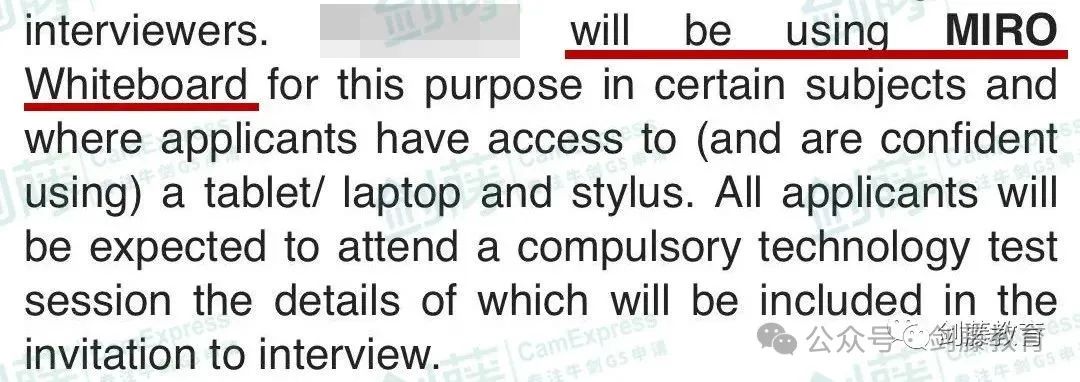
图片来源 剑桥大学面试邀请邮件
03、面试前的准备与注意事项
回顾自己的个人陈述(PS文书)
思考自己PS文书、书面作品等申请材料中的内容和所涉及的学科知识点,尤其是自己感兴趣的部分。如果可能的话,尽量引用自己读过的作者和/或标题。
面试前调整心态、切勿紧张
面试官的初衷并不是刻意“刁难”申请者,他们希望申请者可以在面试中充分展示自我,尽可能地将思考过程展示出来。
剑桥大学的面试主要是为了评估申请者的学术能力、学术热情、批判思维能力和知识的迁移及灵活运用能力。
换句话说,面试官想考察申请者对于新知识、新信息的吸收与分析能力,以及运用已经掌握的知识来解决问题的能力。因此在面试时不需要太过紧张,面试只是一场与所申专业有关的学术性讨论和展现自己学术能力与热情的谈话。
多进行模拟面试练习
与身边的朋友、家人、老师等多进行模拟面试或开展学术性讨论,谈论、回答与所申专业和学术兴趣相关的问题;多锻炼多积累向他人表达想法观点、回答未知问题的经验。
剑桥大学面试注意事项
面试过程中申请者需要仔细聆听面试官所说的内容,如果有不明白的地方,不用紧张,可以与面试官沟通,请求重复问题或一进步解释。
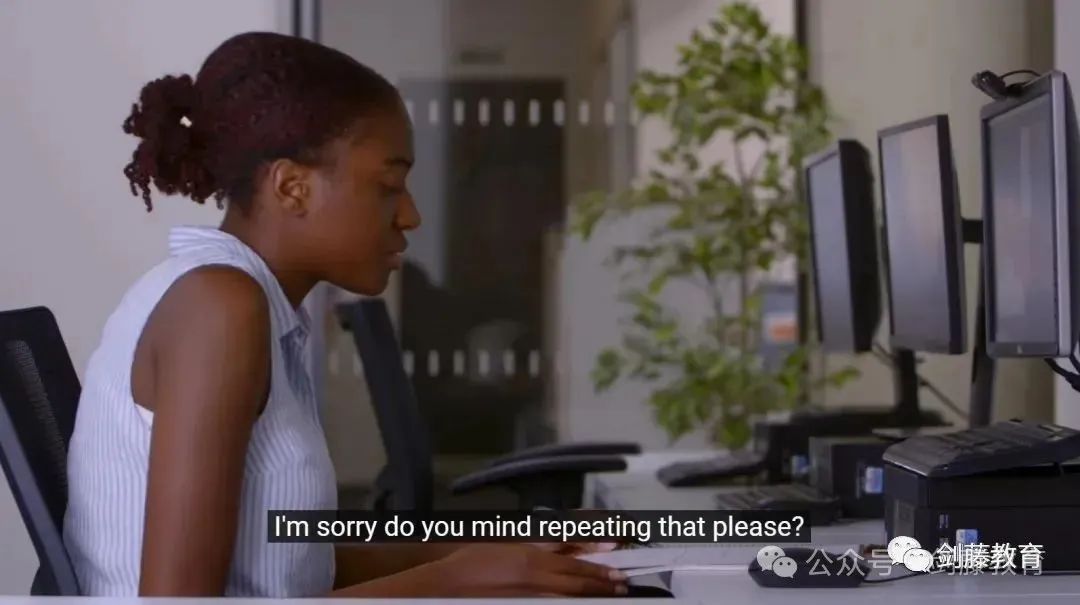
图片来源 剑桥大学官网
当申请者对于某个问题毫无头绪时,不必慌张,面试官会给予一定的提示。如果申请者不确定自己的回答方向是否正确,可以尝试跟面试官讨论自己对于这个问题知道些什么,面试官会以此引导申请者向正确的方向思考。
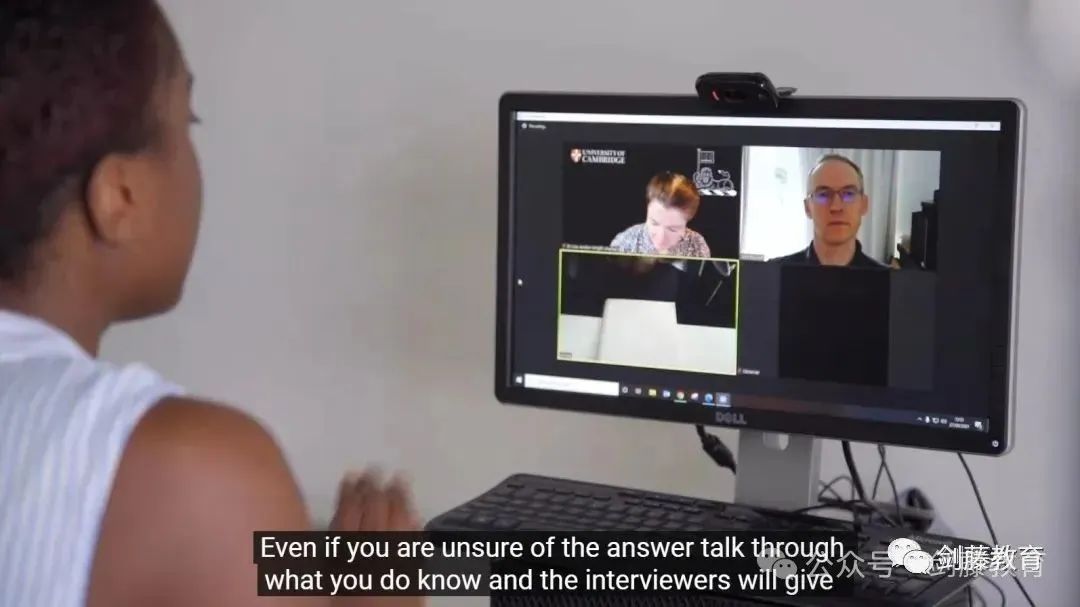
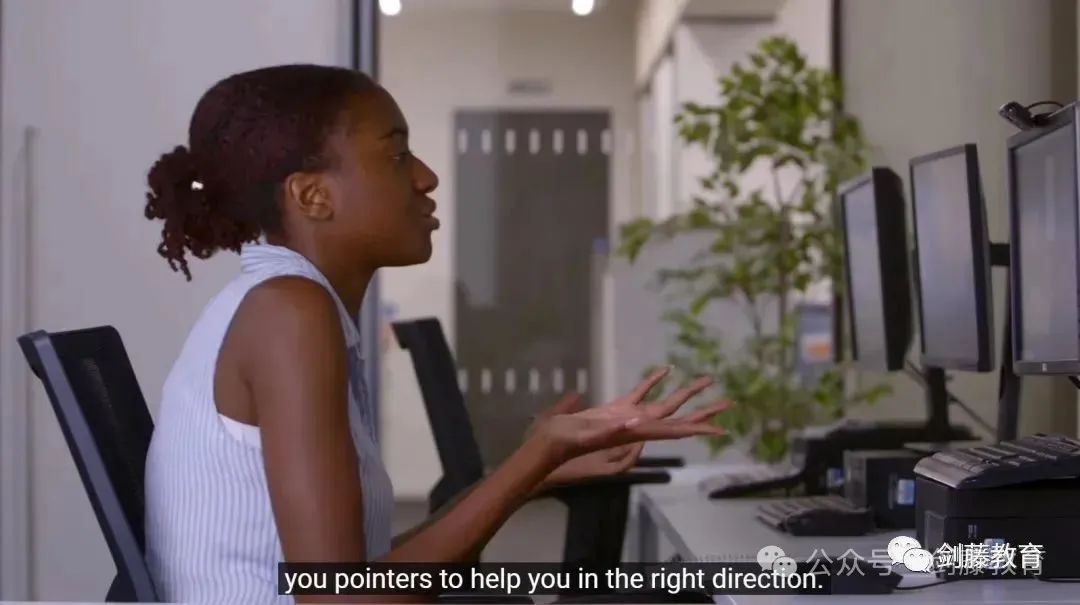
图片来源 剑桥大学官网
牛剑面试既是导师进一步了解申请者的机会,同时也是申请者近距离了解大学的好机会,面试的重要性不言而喻。2024 Cycle剑桥大学本科申请人数约为22,601人,offer发放数量约为4,812人,offer率约为21.29%,与去年大致持平。中国申请者大约2,308人,发放offer大约343封,offer率仅有14.86%左右。

图片来源 剑桥大学邮件
以剑桥官网公布的近五年申请数据来看,今年申请2025年秋季入学的同学们所面临的申请形势仍然非常紧张。
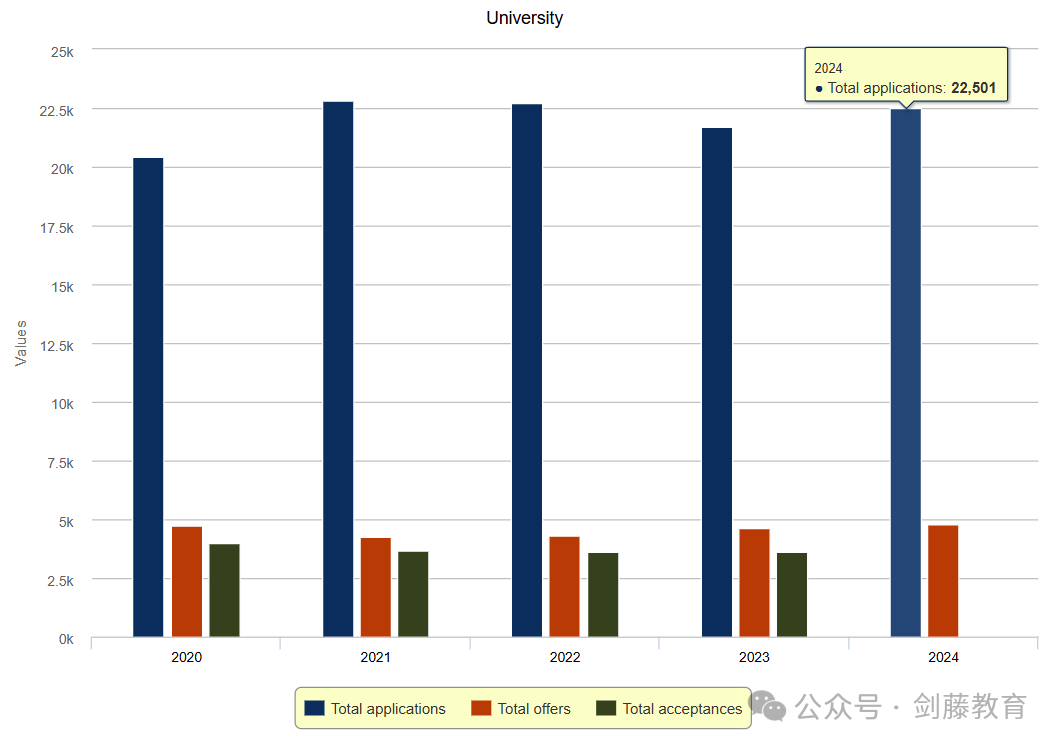
数据与图片来源 剑桥大学官网
因此想要冲刺牛津剑桥的同学们一定要抓紧时间准备起来啦~提前熟悉面试流程和面试软件,多进行面试前的练习准备,熟练掌握PS文书中提及的专业知识内容,争取在面试中充分展示自己的学术硬实力,顺利拿下offer!~